Sådan vender/spejler du en video ved hjælp af professionelle redigeringsværktøjer
Måske er du en af de uerfarne redaktører derude, som har til formål at få din video til at skille sig ud. Måske begyndte du ved et uheld at filme med et vendt iPhone-kamera; Som vi alle ved, vender iPhone-kameraer nogle gange video op på den forkerte måde, især når vi ikke indstiller indstillingen korrekt. I begge tilfælde spørger du måske nu hvordan man spejlvender eller spejler et videoklip. Nå, en videoflipper er et glimrende værktøj til at rette spejlede tekstfejl. Til det vil vi i dag forklare, hvad det vil sige at vende en video og vil give dig nogle af de bedste videoflipper, der er tilgængelige for en hurtig og nem redigeringsproces. Lad os dykke mere om det.
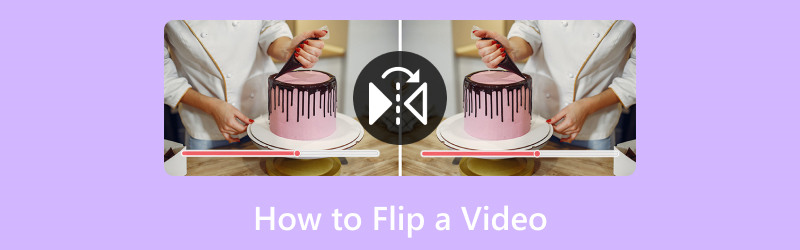
SIDEINDHOLD
Del 1. Bedste måde at vende en video på
Denne guidepost skal startes med et fantastisk værktøj til at bruge til at vende videoer på Windows eller Mac. Først introducerer vi dig til det utrolige Vidmore Video Converter. Med dette værktøj kan en øjeblikkelig vending af din video vandret og lodret udføres med så stor lethed.
Det er et perfekt værktøj, som vi kan bruge til at ændre vores mediefiler med lethed og med output af høj kvalitet. Dette værktøj er primært til at konvertere vores videoer fra deres originale format til et andet og meget bedre filformat, du har brug for. Men mere end det tilbyder den utrolige redigeringsfunktioner, inklusive den videoflipper, den har, sammen med klipning, trimning, opdeling, forbedring og flere processer til at gøre din video meget bedre.
Efterhånden som vi beviser det, kan du se flere af dets funktioner, og hvordan vi kan bruge dem nedenfor.
Anbefalinger:
- Med hardwareaccelerationer for en hurtig redigeringsproces.
- Den understøtter 4K/5K/8K-videoer for et kvalitetsoutput.
- Multiprocessor til redigering af videoer.
Trin 1. Få og installer Vidmore Video Converter fra deres hjemmeside, mens vi starter denne spændende redigeringsproces.
Trin 2. Åbn nu værktøjet på din computer og se Værktøjskasse over grænsefladen. Det er her, vi kan få adgang til funktionen til Video rotator. Denne funktion vil hjælpe os med at vende vores video med lethed. Klik på den for at fortsætte.
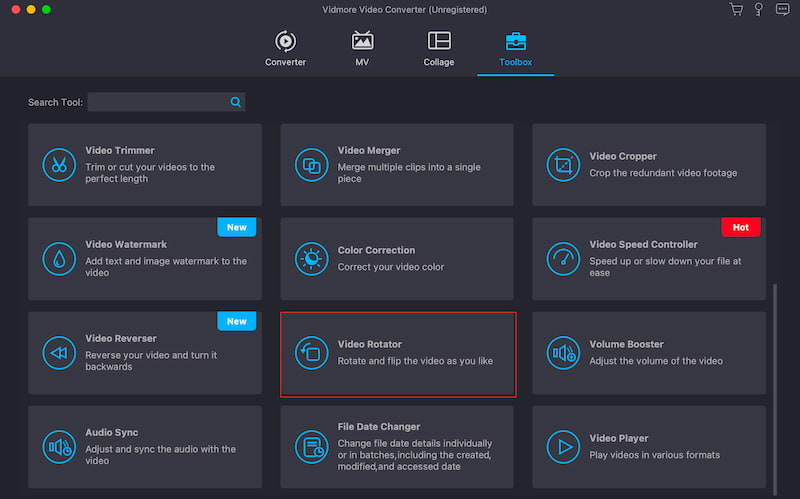
Trin 3. Dernæst skal vi nu klikke på Tilføje knappen for at vælge den video, vi vil vende. Klik på den video, du ønsker, og klik derefter på knappen Åbn.
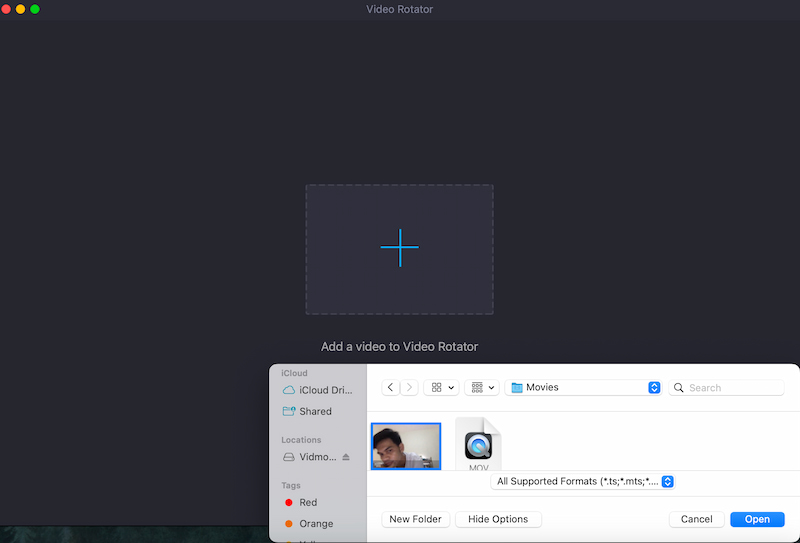
Trin 4. Derefter kan vi nu se videoen på værktøjet. Derfra kan vi bruge Flip-ikonerne: Vend vandret og Vend lodret. Endelig er din video nu god til Eksport.

Det er den nemmeste måde at vende din video på uden at have nogen komplikationer. Vi kan se, at værktøjet er meget nemt at bruge, og hvis du bemærker, er kvaliteten af videoen lige så klar, som du forventede.
Del 2. Sådan vender du video i premiere:
De fleste videoprojekter består af flere klip. Nogle gange vil du have, at et af disse klip vender en anden retning for at skabe en anden effekt. For at vende et helt klip i Premiere Pro skal du blot følge disse trin:
Trin 1. I den øverste værktøjslinje skal du klikke på Effekter menu. Derefter skal vi vælge Transform fanen blandt mulighederne.
Trin 2. Lad os nu vælge Vandret Flip eller Lodret Flip, afhængigt af dine præferencer, fra rullemenuen, der vises.
Trin 3. Efter at have gjort det, skal vi nu klikke og trække det flip, du vil have, til klippet. Bemærk ændringerne efter at have udført processen. Endelig, hvis den er vendt, så er din video nu god til at gemme i dine mediemapper.
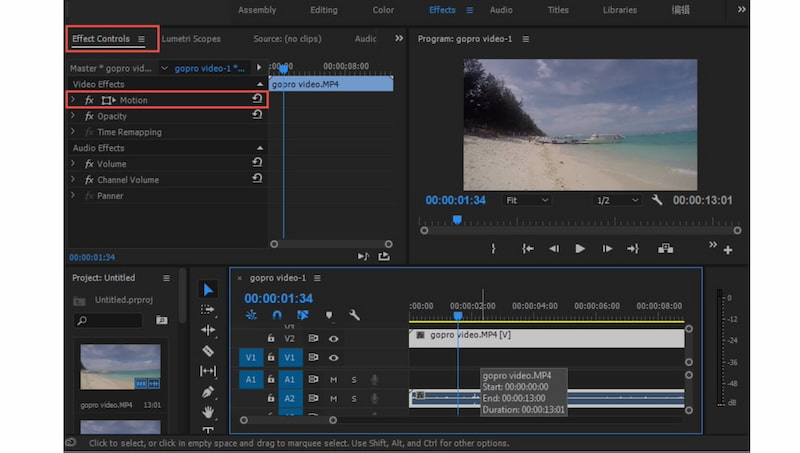
Der går du, en enkel måde at vend din video ved hjælp af Adobe Premiere Pro. Husk, at det kommer med højkvalitets og professionelle redigeringsfunktioner, men det er ikke gratis. Du skal købe abonnementer, før du bruger det.
Del 3. Sådan vender du en video i Final Cut Pro
Final Cut Pro, et af de mest populære professionelle videoredigeringsværktøjer, er let at bruge og giver dig mulighed for fuldstændig at personliggøre dine videoer ved at vende, rotere og udføre en række redigeringsopgaver. For at vende, klippe, ændre størrelse eller flytte klip skal du blot følge trinene nedenfor.
Trin 1. På den Tidslinje i Final Cut skal du vælge den mediefil, du vil vende.
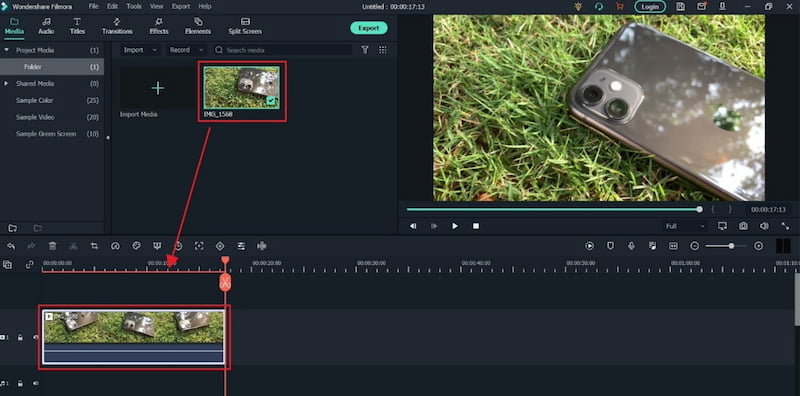
Trin 2. Den ting vil nu give dig adgang til Transformationsmuligheder af værktøjet.
Trin 3. For at vende videoklippet skal du blot skrive -1oo i x sidebjælke og hittype. Det valgte klip på tidslinjen vil derefter blive vendt vandret i en anden retning. Mere end det., kan du også deltage -100 i Y sidebjælken for at vende klippet lodret.
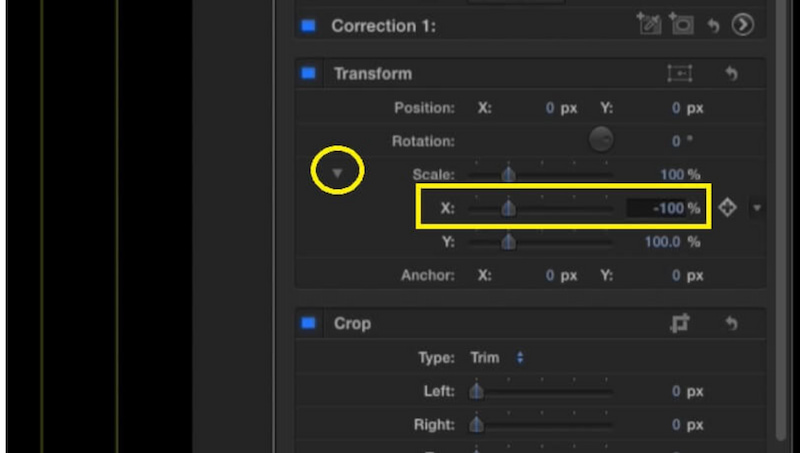
Det er den eneste proces, vi skal tage for Final Cut Pro for at vende videoen vi behøver. Med dette kan vi se, hvordan værktøjet kan skræmme os på grund af dets omfattende funktioner og værktøjer. Ikke underligt, hvorfor enorme brugere også ser det som kompliceret at bruge til en simpel redigeringsproces.
Del 4. Sådan vender du video i Movavi Video Editor
Det næste værktøj, vi skal bruge til at vende vores video, er Movavi Video Editor. Dette værktøj vandt også popularitet som en af de førende videoredigerere. Nu skal vi se, hvordan det kan hjælpe os.
Trin 1. Træk og træk videoen ind i Movavi Tidslinje. Derefter i Filter menuen skal du vælge Vend vandret, Lodret eller Begge.
Trin 2. Træk og slip Flip effekt på dit videoklip, indtil et lille stjerneikon vises på det. Dobbeltklik på videoklippet for at ændre dets parametre eller tilføje yderligere effekter.
Trin 3. Når du har vendt, skal du klikke på Eksport knappen i højre side og vælg Output for at gemme den vendte video.
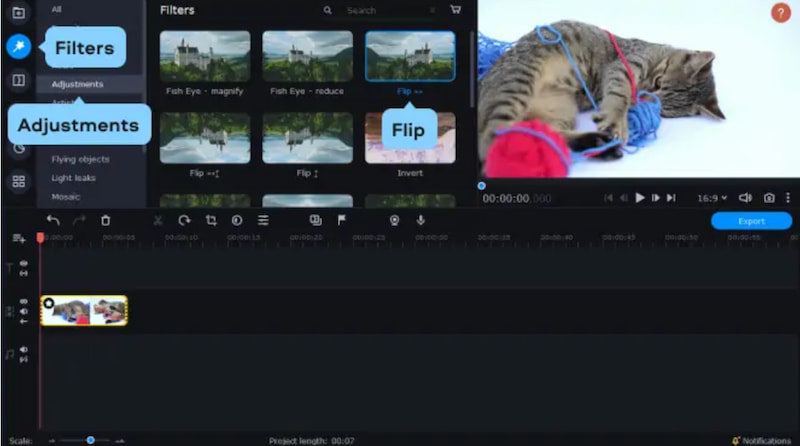
Der har du det; værktøjet tilbyder kun det grundlæggende i redigering. I lighed med andre værktøjer ovenfor kan den også vende din video lodret eller vandret afhængigt af de præferencer eller behov, du har. Desuden er det vigtigt, at Movavi Video Editor kan hjælpe os med vores proces.
Del 5. Ofte stillede spørgsmål om, hvordan man vender en video
Hvordan spejlvender du en video på en iPhone?
Vi er nødt til at lancere Kamera app. Vælg derefter den video, du ønsker at vende. Vælg nu Redigere fra øverste højre hjørne. Tryk på det nederste beskæringsikon, og tryk på det vandrette pileformede vendeikon. Klik til sidst Færdig til vende en video på iPhone.
Kan jeg vende en video lodret på en iPhone?
Fotos-appen på en iPhone lader dig kun vende billeder vandret. Du skal muligvis bruge et tredjeparts videoredigeringsværktøj, der er tilgængeligt i værktøjet Store for at udføre lodret vending. Hvis du har brug for den proces, så hjælper Vidmore Video Converter dig, da den tilbyder en funktion til at vende din video lodret.
Hvorfor vender min iPhone ikke videovisningen?
Sørg for, at du udfører grundlæggende redigering med appen Fotos. Hvis problemet fortsætter, kan det være på grund af begrænsninger i Fotos-appen, eller din film er muligvis allerede i den rigtige retning. For mere sofistikerede redigeringsmuligheder, tænk på at bruge et tredjepartsværktøj.
Hvordan vender man en video online?
Gør brug af en online video editor såsom Clideo eller Kapwing. Sæt din video online. Find muligheden for at vende eller spejle. For at downloade den ændrede video skal du anvende klappen. Overhold eventuelle begrænsninger for filstørrelse eller varighed, som onlineværktøjet kan have etableret.
Konklusion
Det er de fire utrolige videoredigeringsværktøjer, som vi kan bruge til at vende vores video. Vi kan se, at hvert af disse værktøjer besidder styrker. Alligevel skiller Vidmore Video Converter sig ud på grund af dens omfattende funktioner med nemme at bruge processer. Ikke underligt, hvorfor mange mennesker anbefaler dette. Brug det nu og vende din video uden komplikationer.
Videoredigering
-
Vend video
-
Roter video
-
Beskær video


